
WindowsのPCとプリンタを買い替えました。
使っていたPC(富士通FMV)は5年以上酷使している古いWindows7のため、先日Windows10への自動アップグレードが開始してしまい不具合発生しそうでちょっと恐怖感を覚えました。
ということで、今月新しくWindows10搭載のPC(富士通FMV)とプリンターを買い替えました。
新しいPCにデータを移したり、何やらかにやら大変な1週間でした。
やっと通常通りブログも書けるようになった所です。
Windows10のPCに買い換えるか?MacBookを買うか?すごく悩んだ結果と決め手は?

数年ぶりのパソコンの買い替えは、いろいろ調べたり迷ったりと時間かかりました。
このままWindowsにするか、それともMacBookにするか。
悩んで悩んで、結局買ったのは今まで使っていたのと同じ富士通FMVシリーズです。
【富士通 15.6型ノートパソコンLIFEBOOK AH53XB】
▼この商品と同じです(ご参考まで)
15.6型ノートパソコンです。
買い換え前も同じタイプの富士通FMVを使っていました。
我が家のPCは家族共有で使っていますが、使用率は私が9割。
現在私は複数ブログを運営しているため、多くの時間をPCと過ごしています。
このPCは一度ハードディスクも取り替えたけれど、時々画面が急に消えてしまう不具合が発生していて少し困っていました。
ただし、修理見積りをしてみたら6万円以上かかることが分かり修理を断念(修理しても直る保証はない)
それでも、すぐに買い換えしなかったのは、FMVが自分には使いやすかったから。
特に、キーボードの配列やキーピッチが自分に合っていました。
現在ブログ用の記事は「iPhone+Bluetoothキーボード」でメモ機能に下書きを書くことも多いので、iPhoneと連動できるMacBookに買い換える事も考えて、店舗に何度も足を運びました。

いっぱい調べて、いろんな機種を見て、最終的に以前と同じ富士通のFMVシリーズを買いました。
新しいFMVは、処理速度がやっぱり早いですね。
それに、画面や本体部分が薄くなっていて、家の中でも移動しやすい。
このPCを外で使うことはないので、何が優先かを考えて機種選びしました。
私の場合、キーボードの打ちやすさがブログを書く上で一番の優先事項でした。
いろいろ迷ったけれど、今回は同じFMVへの買替えだったため購入直後から今まで通り作業できたのが一番良かったと思いました。

付属のBluetoothのマウスはちょっと大きめで少し遅延を感じるため、今まで使っていた小さい有線マウスを使っています。
PC選び キーボードの使いやすさはかなり重要

私の場合、決め手はキーボード配列。
文章を沢山打つので、左手の「Ctrl」と「Shift」キーの位置と打ちやすさ。

「BackSpace」と「Enterキー」の位置も大切!
数字のテンキーも付いている物に慣れてしまっているので、このスタイルにしました。
Win→Mac 慣れるまでの時間がリスクになる
今回の買い換えにあたっては、MacBookにする選択肢もありました。
しかし、MacBookは、キーボードがかなり違います。
そして、基本の操作もWindowsとは違います。
慣れれば簡単だとお店の方には言われたのですが、買ってすぐブログ作業で使いたかったのでキー配列だけでなく基本の操作に慣れる時間は取りたくなくて、今回はWindows10のFMVにしました。
今後、もっとPCを使う頻度が上がって家族とバッティングすることが増えたり、外でもPCを使いたくなった時には、サブ端末としてiPadかMacBook Airを私専用に買いたいと思います。
現在はまだ、そこまでの必要がないので家族と共用で今まで通り使える自分にとって使いやすいFMVにしました。
まあ、それでもWindows10に変わったことで、いろいろ違うだけでも時間を取られて大変です!
もし今回MacBookに変えていたらすぐブログ作業はできなかったと思うので、急ぎの買い替えの場合にWin→Macに変えるのはおすすめしません。
Windows10になったら古いプリンタが使えなくなった

今まで使っていたプリンターが新しいWindows10には対応していないことが分かり、PC購入と同時にプリンターも買い換えました。
プリンタはPCより長く7~8年ぐらい使っていたので仕方ないです。
購入したのは【キャノン PIXUS MG3630 WH 】
プリンターはお値段本当に安く買えるようになりましたね。
プリンターはEPSONからCanonへチェンジしてみました。
置ける場所が決まっているので、そのスペースに合う小さいモデルで探しました。

この機種に決めたポイントは、大きさとランニングコストです。
以前使っていたプリンタより半分以下のコストで印刷できる計算。

全面を開けるだけで、給紙と印刷が同じ面で出来るから、後ろが壁でも大丈夫。
大きさもコンパクトなので、置き場所を選びません。

印刷した時の写真がなかったので、箱の写真を掲載しておきます。
我が家は、家族もスキャンやコピーを使うこと多いため、この形が合っているようです。
以前のEPSONも似たような形でしたが、給紙が上部奥にあったのでその分壁には付けられず、少し場所を取りました。

PIXUS MG3630 は後ろすっきりで、壁にピタっと置いても大丈夫。
我が家はプリンターを和室の押し入れにの中に収納しています。
使うときだけ、電源入れて使っています。
押入れの襖を開けた場所にコンセントがあるので、とっても便利。
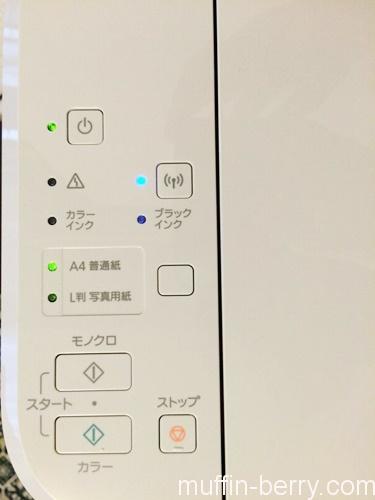
操作パネルは液晶じゃないけれど、特に不便はありません。
PIXUS MG3630は、PC・スマホとリンク設定しておけば、電源コードさえ差しておくだけで、電源OFFの状態から自動で起動して印刷してくれます。
これは、とっても便利!
文章の印刷が中心で写真印刷は滅多にしないので、このレベルのプリンターで我が家には十分です。
PCを買い替えてから設定とWindows10には日々翻弄されていますが、プリンターは買い替えて正解でした。
印刷も早くなったしコンパクトになり、こちらの方は満足しています。
まとめ
新しいPCとプリンターに買い替えて時のお話をご紹介しました。
Windows10は、なかなか慣れなくて今だに大変です。Windows7に慣れすぎてしまっていたので、今でも古いPCの方が使い易く感じます。
時代の流れには逆らえないけれど、新しい事に慣れるのはなにかと大変!
皆様のPC環境はいかがでしょうか?
もうスマホだけでPC使っていない方も多いかもしれませんね。
また数年後、ブログ環境にも変化があったときにその後の記事を書いてみたいと思っています。
その時はどんな選択をして、どんなマシンを選んでいるでしょうか?
しばらくは、この新しいPCと一緒に長い時間を過ごすことになりそうです。
▼関連記事




